【EasyN电脑软件下载】EasyN易视眼软件 v3.0.2.5 免费版
软件介绍
EasyN电脑软件是一款远程监控视频软件,它可以与易视眼监控摄像头产品进行连接,成功连接后,其监控画面就会实时出现在软件中,还支持自动录制监控摄像。EasyN电脑软件分享录像快进、后退、暂停等操作,使用户能够更轻松的去查看监控摄像。
EasyN电脑软件可连接数十个摄像头,能够将所有摄像头的监控画面展现在其中,分享九宫格、十六宫格等画面显示,让用户能够全面监控公司、展览馆等场景。
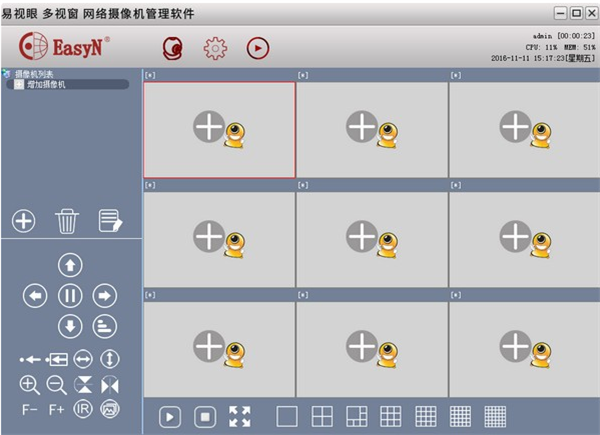
EasyN电脑软件特色
1.录像回放用时间柱显示,录像类型用颜色表示,检索录像资料方便快捷
2.预览画面可随意调换,图像位置变化,物理地址不变,方便工程施工
3.录像备份可根据时间发生的时间及长短来备份,备份可精确到秒
4.硬盘顺序写法,从零磁道开始写入数据,遇到坏道能自动跳过,避免扇区坏道后
EasyN电脑软件使用方法
1.双击打开软件,出现载入数据界面,上有版本信息,等待载入完成之后,显示软件界面。
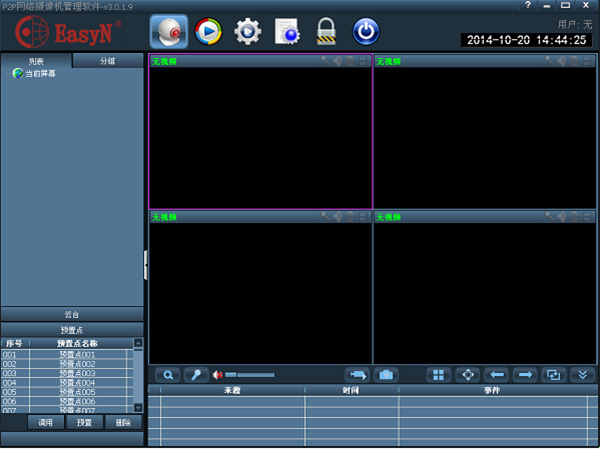
2.点击最上面一排的第三个按钮[设置],出现登陆弾框,默认用户名admin,密码空。
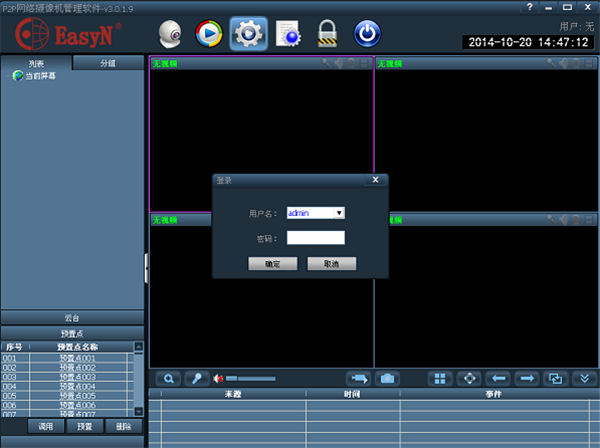
3.点击确认或者直接回车登陆,弹出设置新的密码提示,请自行修改密码。
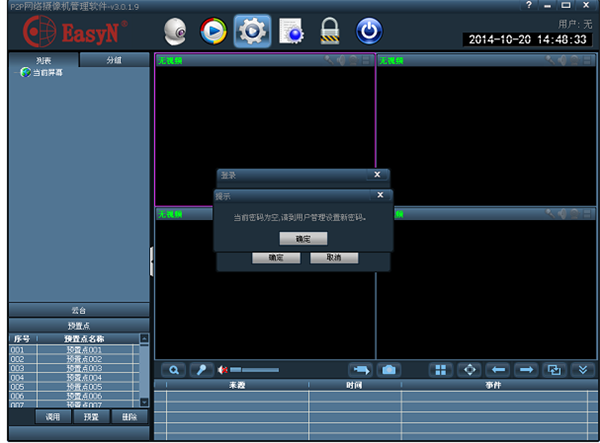
4.点击确定后,进入到了设置界面,我们先添加一个区域,弹框要求填写区域名称,填好后确定。
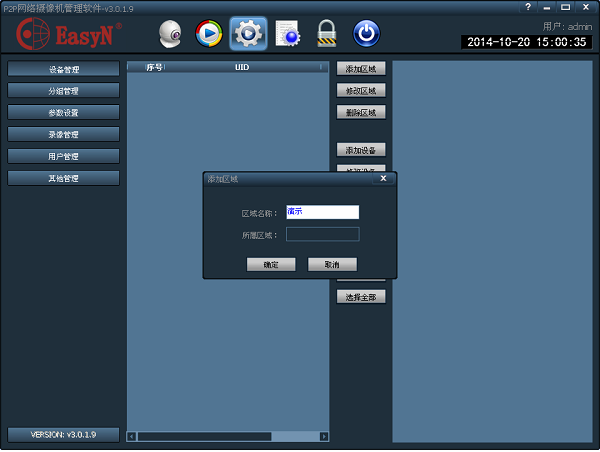
5.点击确定后,你会发现在右边多了一个区域名字为演示。
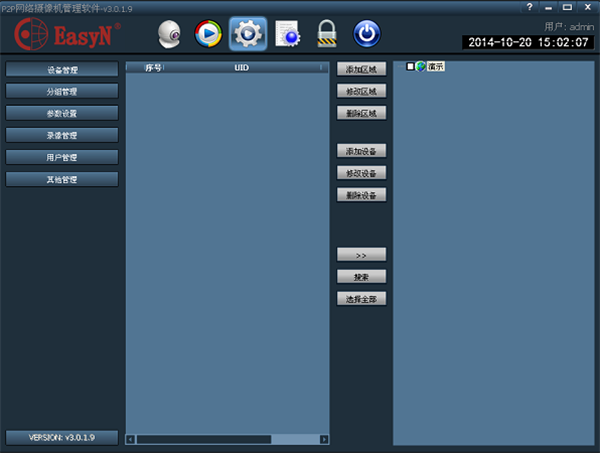
6.此时我们一般是电脑、网络摄像机、路由器接在同一个局域网,所以我们可以快速的通过搜索来找到设备。你会在中间栏最下面倒数第二个找到搜索按钮,点击搜索,在序号、UID栏就会出现设备对应信息。
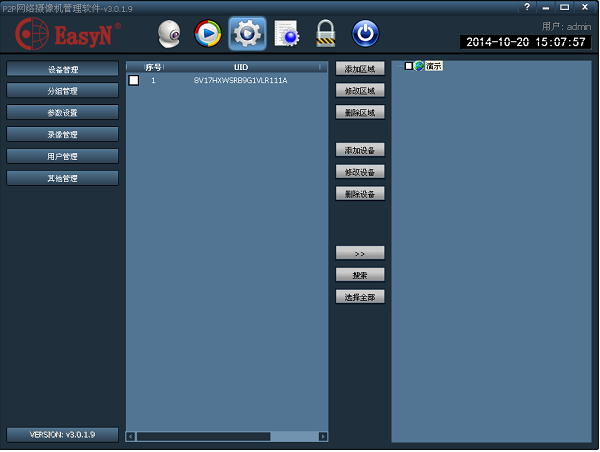
7.勾选序号前面的框框,出现一个勾,表示选中了,然后勾选中区域。
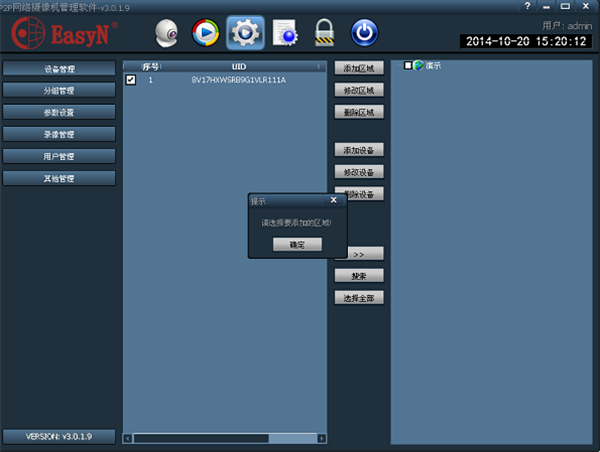
8.勾选好设备,然后勾选好区域,点击倒数第三个“》”按钮,在搜索按钮的上面那个,然后你会发现区域下面多了一个设备了。
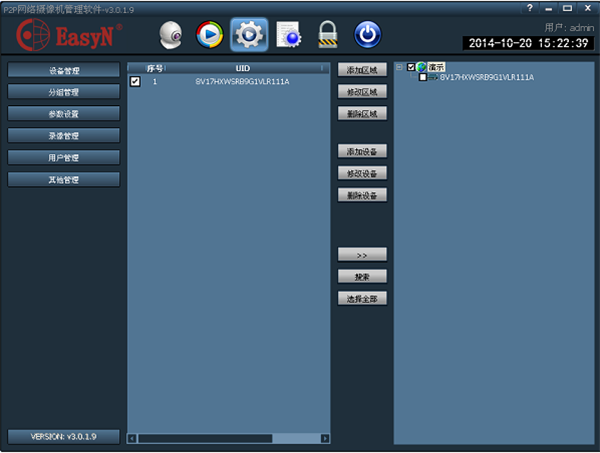
9.我们选中右边区域下的设备,然后点击中间的修改设备,把设备名称改一下。
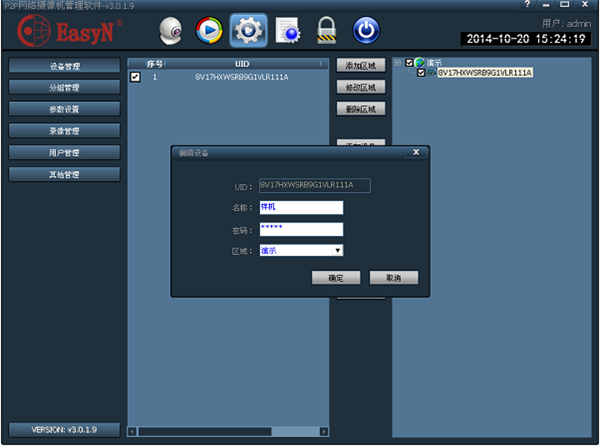
10.确定后会在UID后面显示一个名称了。
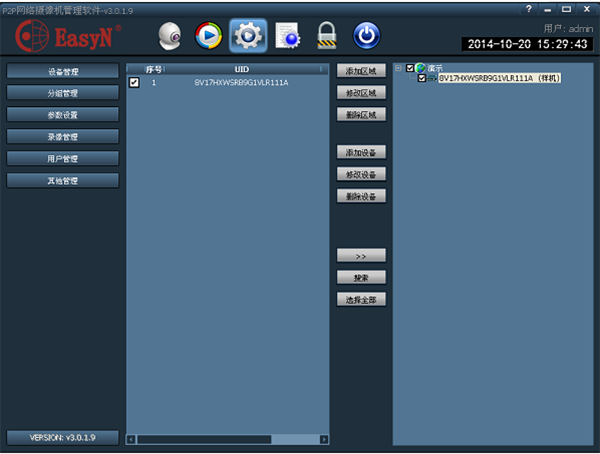
11.到了这里,我们就完成了区域和设备的添加,多个设备多个区域也是如此操作。我们回到软件开启的界面,点击最上面一排按钮的第一个预览按钮。
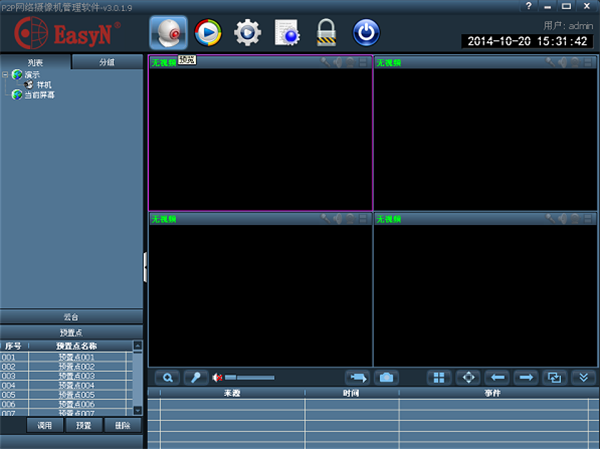
12.可以看到左上角有一个列表,下面就有我们刚刚添加的区域“演示”和设备“样机”,刚刚的问题不改设备名称在这里就是显示一串UID了,容易泄露账号信息噢。双击区域下面的设备,这里则双击样机,在右边框框里面有画面显示了。然后在当前屏幕下面就会出现刚刚双击的设备名称了,再往下是云台控制。最下面有一个状态栏,可以点击最右边的按钮隐藏。
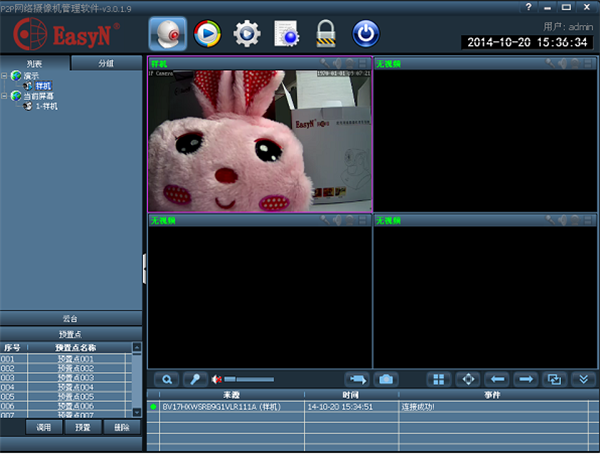
13.默认的是四画面,也就是可以多个设备一起显示观看的。切换单画面和多画面按钮在状态栏上面的中间位置靠右,拍照按钮的右边四个格子的就是了。点击你会发现有单画面、4画面、6画面、8画面、9画面、16画面选择项。也就是最多可以同时接入16个设备同时观看。
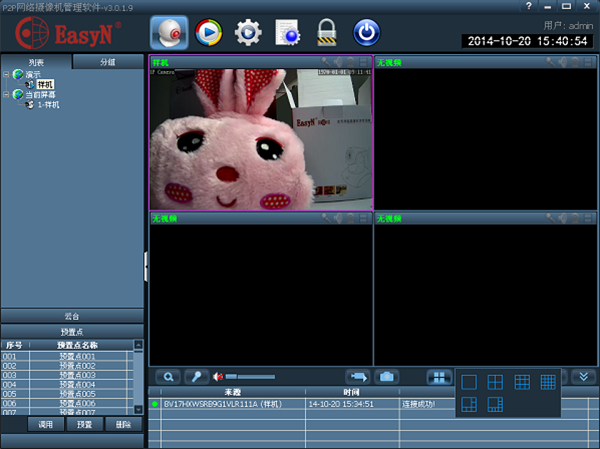
下载仅供下载体验和测试学习,不得商用和正当使用。

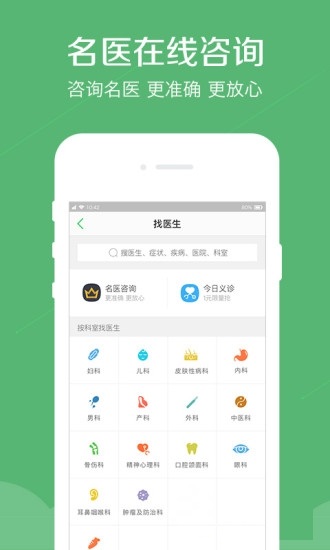
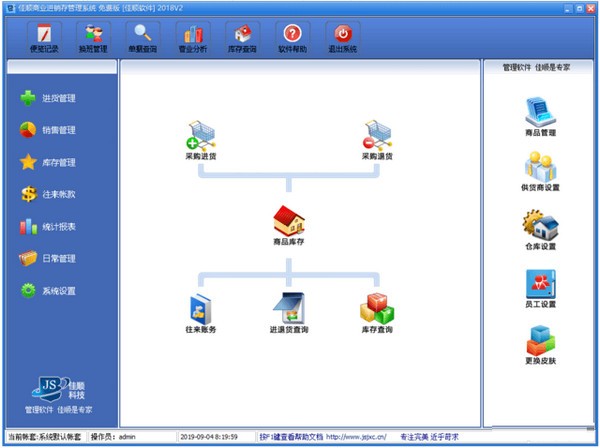
发表评论